-
Win10如何关上兼容性助手?兼容性助手关上办法
- 发布日期:2017-23-03 作者:深度技术 来 源:http://www.sdgho.com
Win10如何关上兼容性助手?兼容性助手关上办法
在win10系统下,你们安装一些游戏或是软件时经常会提示兼容性问题,这是由于兼容性助手检测到软件和系统存在兼容性问题时的表现,虽然兼容性助手会协助你们检测兼容性问题但是有时还会带来一些不便利。下面主编教大家如何关上兼容性助手。
关上步骤如下:
1、左下角的开始菜单,点击后,再点运行选项。
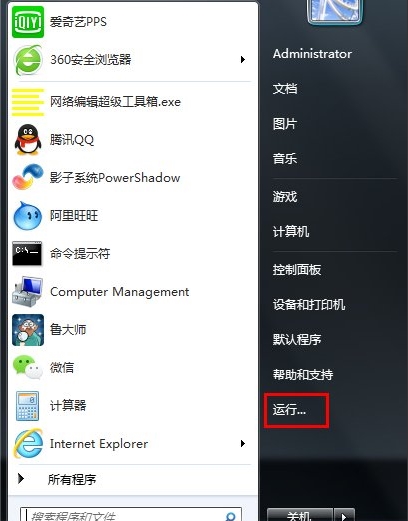
2、使用services.msc 命令打开服务,
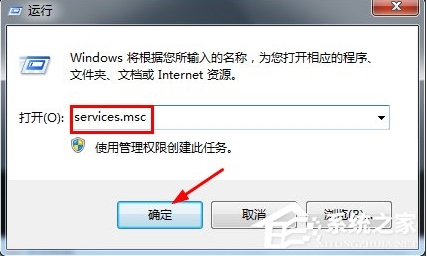
3、服务列表里,你们可以找到“program Compatibility Assistant service”这个服务。其实也便是程序兼容性助手的选项。
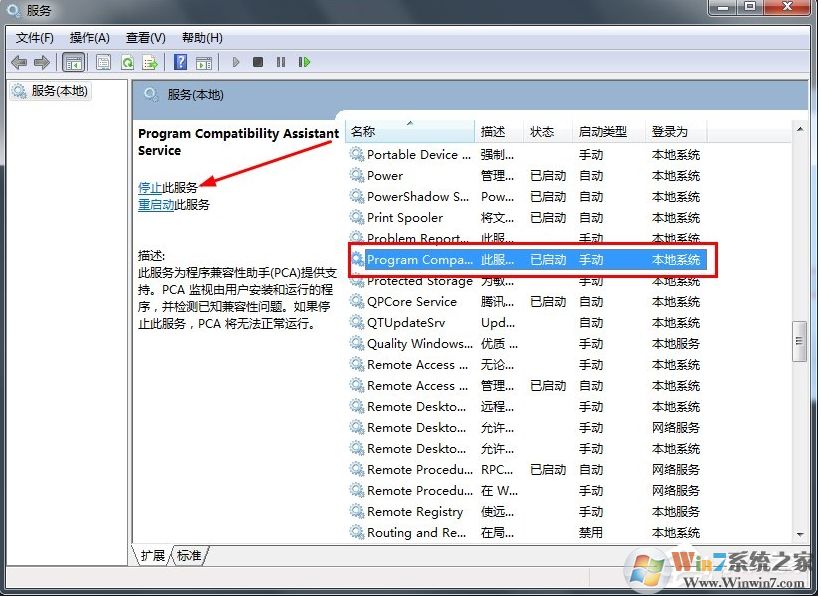
4、双击这个服务,把启动类型配置为禁用,停止服务就oK了,兼容性助手就完美关上。
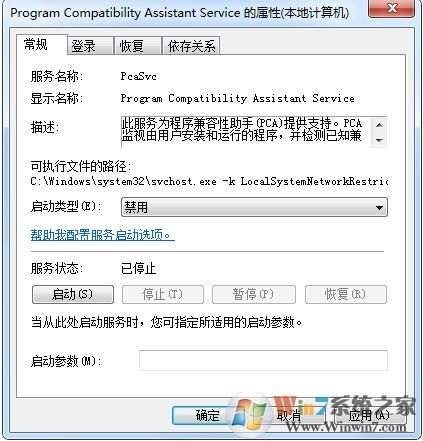
猜您喜欢
- 处理电脑:IP地址与网络上的其他系统有冲…07-09
- Win10系统输入经常按一下键盘就出来许多…09-29
- win10火狐建立安全连接失败如何办?建立…01-08
- 曝料win7 Rs2预览版14910将在本周晚些时…04-12
- 联想杀毒下载|联想杀毒软件|绿色版v1.645…05-18
- win10系统使用小技巧(附全面介绍)03-24
 系统之家最新64位win7高效特快版v2021.11
系统之家最新64位win7高效特快版v2021.11 深度系统Win10 32位 大神装机版 v2020.05
深度系统Win10 32位 大神装机版 v2020.05